[SAI教程] 如何使用SAI柔光
2021-12-31
一、打开SAI,新建文件,导入一张图片。
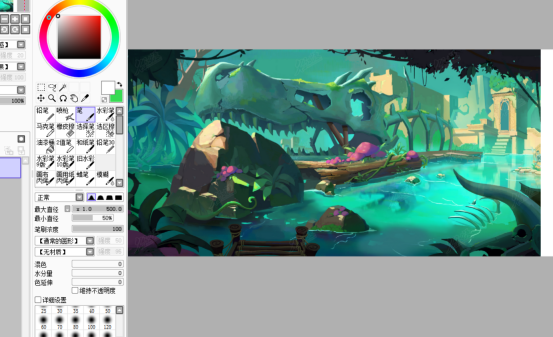 柔光效果调整方法107.png"/>
柔光效果调整方法107.png"/>
二、新建一个图层,我们需要在新图层上绘制出我们想要的柔光效果。
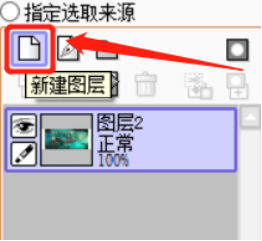
将图层模式设为在正片叠底,这样才能够在图片的上面做柔光效果。

选择画笔,选取一个颜色较浅的颜色叠加上去。
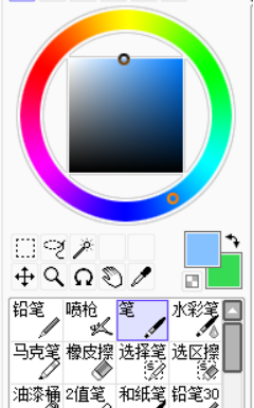
选择一个较大的笔刷,我们需要先做一个大的气氛。

如果觉得效果不够强,可以选取颜色更深的颜色,进行绘制。

通过加深四周的颜色深度,来突出中间的明亮区域,以达到一个发光效果的目的,这就是柔光效果的做法。
使用模糊画笔给柔光效果做一点修饰,使画面自然一些。

我们还可以再建立一个发光图层,给明亮区域做一点点加强的柔光效果。

我们最终的柔光效果你就做好了。

大家在学绘画的路上有任何疑问,都可以通过下方在线咨询与名动漫专业老师进行沟通,老师们会为你提出合理的解决方案。
分享至:
热门阅读
猜你喜欢
大家都在搜












 粤公网安备 44010502002155号
粤公网安备 44010502002155号